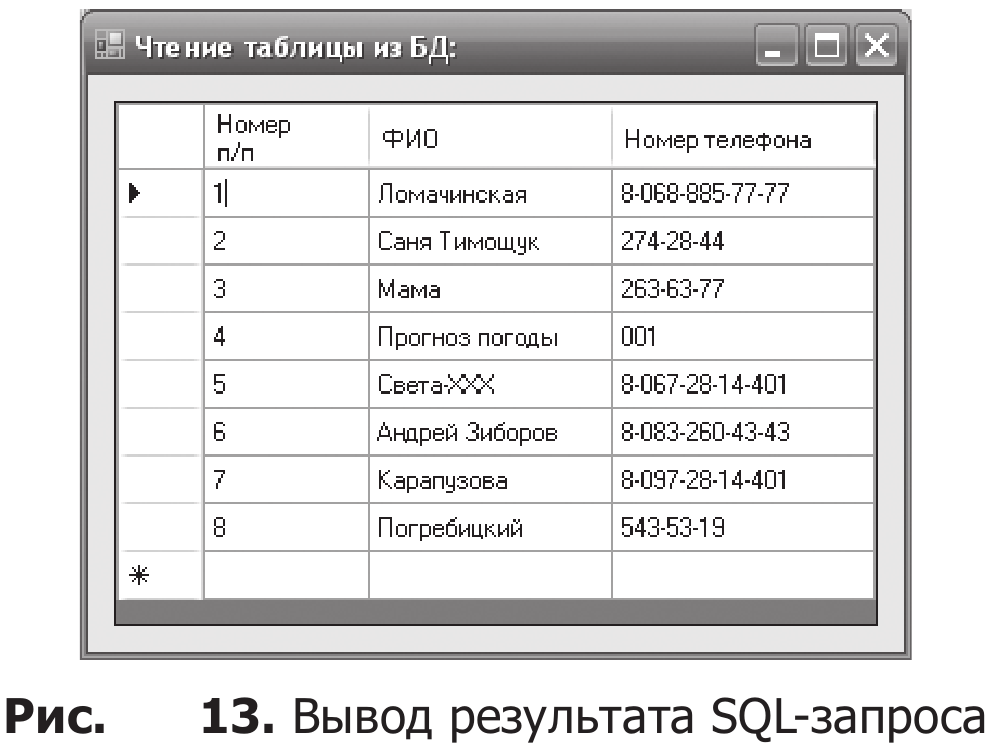Заглавная страница Избранные статьи Случайная статья Познавательные статьи Новые добавления Обратная связь FAQ Написать работу КАТЕГОРИИ: ТОП 10 на сайте Приготовление дезинфицирующих растворов различной концентрацииТехника нижней прямой подачи мяча. Франко-прусская война (причины и последствия) Организация работы процедурного кабинета Смысловое и механическое запоминание, их место и роль в усвоении знаний Коммуникативные барьеры и пути их преодоления Обработка изделий медицинского назначения многократного применения Образцы текста публицистического стиля Четыре типа изменения баланса Задачи с ответами для Всероссийской олимпиады по праву 
Мы поможем в написании ваших работ! ЗНАЕТЕ ЛИ ВЫ?
Влияние общества на человека
Приготовление дезинфицирующих растворов различной концентрации Практические работы по географии для 6 класса Организация работы процедурного кабинета Изменения в неживой природе осенью Уборка процедурного кабинета Сольфеджио. Все правила по сольфеджио Балочные системы. Определение реакций опор и моментов защемления |
Чтение данных из БД в сетку данных datagridview с использованием объектов классов Command, Adapter и datasetСодержание книги
Похожие статьи вашей тематики
Поиск на нашем сайте Рассмотрим пример чтения таблицы с помощью объекта Adapter из базы данных посредством выбора нужных данных и передачи их объекту DataSet. Очень удобно прочитать таблицу, записанную в DataSet, используя элемент управления DataGridView (сетка данных, то есть таблица данных), указав в качестве источника данных для сетки DataGridView объект класса DataSet. Поскольку нам нужен элемент управления DataGridView, мы создаем новый проект с экранной формой. Для этого, как обычно, запустим Visual Studio 2010 и в окне New Project выберем в среде CLR узла Visual C++ приложение шаблона Windows Forms Application Visual C++. Из панели Toolbox добавляем в форму элемент управления DataGridView и растягиваем его на всю форму, как показано на рис. 12.
Далее пишем программный код, представленный в листинге 7. Листинг 7. Чтение данных из БД в сетку данных DataGridView //............... // Программный код, расположенный выше, создан средой Visual Studio // автоматически, поэтому автором не приводится this->ResumeLayout(false); } #pragma endregion // Программа читает из БД таблицу в сетку данных DataGridView // с использованием объектов класса Command, Adapter и DataSet private: System:: Void Form1_Load(System::Object^ sender, System::EventArgs^ e) { this->Text = "Чтение таблицы из БД:"; auto Подключение = gcnew OleDb::OleDbConnection( "Data Source=\"C:\\vic.mdb\";User " + "ID=Admin;Provider=\"Microsoft.Jet.OLEDB.4.0\";"); Подключение->Open(); auto Команда = gcnew OleDb::OleDbCommand( "Select * From [БД телефонов]", Подключение); // Выбираем из таблицы только те записи, поле ФИО которых // начинается на букву "М": // auto Команда = // gcnew OleDb::OleDbCommand("SELECT * FRO" + // "M [БД телефонов] WHERE (фио LIKE ‘м%’)", Подключение); // Создаем объект класса Adapter и выполняем SQL-запрос auto Адаптер = gcnew OleDb::OleDbDataAdapter(Команда); // Создаем объект класса DataSet auto НаборДанных = gcnew DataSet(); // Заполняем DataSet результатом SQL-запроса Адаптер->Fill(НаборДанных, "БД телефонов"); // Содержимое DataSet в виде строки XML для отладки: auto СтрокаXML = НаборДанных->GetXml(); // Указываем источник данных для сетки данных: dataGridView1->DataSource = НаборДанных; // Указываем имя таблицы в наборе данных: dataGridView1->DataMember = "БД телефонов"; Подключение->Close(); } }; }
Как видно из текста программы, вначале мы создали объект класса Connection, передавая строку подключения. Затем, создавая объект класса Command, задаем SQL-команду выбора всех записей из таблицы БД телефонов. Здесь мы можем задать любую SQL-команду. В комментарии приведен пример такой команды, которая содержит SELECT и LIKE, в которой предлагается выбрать из таблицы БД телефонов только записи, в которых поле ФИО начинается на «м». Оператор LIKE используется для поиска по шаблону (pattern matching) вместе с символами универсальной подстановки (метасимволами) «звездочка» (*) и «знак вопроса» (?). Строка шаблона заключена в апострофы. Заметим также, что большинство баз данных использует символ % вместо значка * в LIKE-выражениях. Далее при создании объекта класса Adapter выполняем SQL-команду и при выполнении метода Fill заполняем объект класса DataSet таблицей, полученной в результате SQL-запроса. Затем указываем в качестве источника данных для сетки данных dataGridView1 объект класса DataSet. Этого оказывается достаточным для вывода на экран результатов SQL-запроса (рис. 13). Так же как и при использовании объекта класса DataReader в предыдущем примере, в полученной таблице мы можем сортировать записи по любой из колонок. Можем редактировать (изменять) содержимое ячеек, но в базу данных эти изменения не попадут (сохранения не произойдет).
Рис. 13. Вывод результата SQL-запроса Заметим, что здесь с помощью визуального проектирования выполнено только перетаскивание в форму сетки данных DataGridView, остальное сделано программно, что обеспечивает большую гибкость программы. Убедиться в работоспособности программы можно, открыв решение БдАдаптер- GridView.sln в папке БдАдаптерGridView.
|
|||
|
Последнее изменение этой страницы: 2016-12-11; просмотров: 798; Нарушение авторского права страницы; Мы поможем в написании вашей работы! infopedia.su Все материалы представленные на сайте исключительно с целью ознакомления читателями и не преследуют коммерческих целей или нарушение авторских прав. Обратная связь - 216.73.216.102 (0.01 с.) |

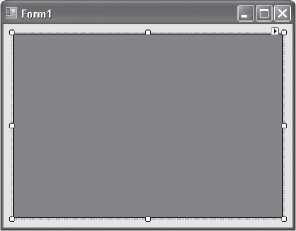 Рис. 12. Проектирование экранной формы
Рис. 12. Проектирование экранной формы